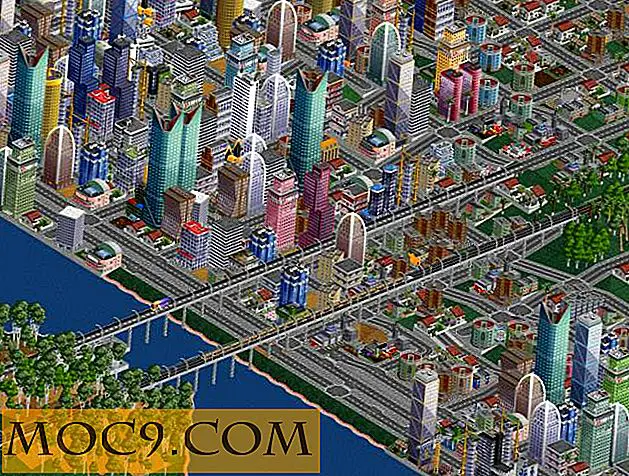17 Windows 10-specifieke sneltoetsen die elke gebruiker moet kennen
Ook al maakt een muis dingen gemakkelijker om te navigeren en te communiceren, ik persoonlijk vind het leuk om zoveel mogelijk dingen met het toetsenbord te doen. Waarom? Zodat ik veel sneller kan zijn en niet voortdurend mijn hand moet bewegen om de muis te gebruiken. Als je een toetsenbordgebruiker bent zoals ik, dan zul je dol zijn op alle nieuwe sneltoetsen die in Windows 10 zijn geïntroduceerd om eenvoudig toegang te krijgen tot alle nieuwe functies. Neem een kijkje in de onderstaande lijst en misschien vindt u een paar sneltoetsen die u kunnen helpen bij uw dagelijkse activiteiten.
Windows 10 Specifieke toetsenbordsneltoetsen
1. Win + I - Met deze eenvoudige snelkoppeling kunt u snel het venster Alle instellingen openen. Omdat Microsoft langzaam alle regelpaneelitems verenigt met de moderne app Instellingen, is dit een van de handigste snelkoppelingen van Windows 10.

2. Win + A - Een van de beste dingen over Windows 10 is het universele meldpunt of het actiecentrum. Via de sneltoets "Win + A" kunt u eenvoudig alle huidige meldingen in het paneel openen en bekijken. Het is niet nodig om op dat kleine pictogram op de taakbalk te klikken.

3. Win + S - Cortana, dat fungeert als een persoonlijke digitale assistent, is een van de grootste toevoegingen in Windows 10. Om Cortana snel te starten, kunt u deze sneltoets gebruiken. Wanneer u dit doet, wordt Cortana in de toetsenbordinvoermodus gestart. Dit betekent eenvoudig dat u uw zoekopdracht kunt invoeren en Cortana zal ernaar zoeken op uw pc en op internet.

4. Win + C - Deze snelkoppeling lanceert ook Cortana, maar het verschil is dat de bovenstaande scriptie Cortana in de toetsenbordinvoermodus start, maar deze snelkoppeling zal Cortana in de luistermodus starten. Deze snelkoppeling is best handig als u de functie "Hey, Cortana" niet hebt ingeschakeld of niet gebruikt.

5. Win + Ctrl + D - De toevoeging van virtuele desktops is een van de beste dingen die met Windows 10 kunnen gebeuren. Met behulp van deze snelle sneltoets kunt u een nieuw virtueel bureaublad maken en openen.
6. Win + Ctrl + linker of rechter pijltjestoetsen - Als je meerdere virtuele desktops hebt geopend voor verschillende werken, gebruik dan deze sneltoets om te navigeren tussen de virtuele desktops.
7. Win + Ctrl + F4 - U kunt deze snelkoppeling gebruiken om snel een virtueel bureaublad te sluiten. Maakt u zich geen zorgen - geopende programma's op de virtuele desktop worden overgebracht naar de werkruimte van de hoofdcomputer.
8. Win + Tab - Met deze snelkoppeling hebt u toegang tot de nieuwe taakweergave in Windows 10, die al uw geopende programma's en uw virtuele desktops weergeeft.

9. Ctrl + Alt + Tab - Met deze snelkoppeling kunt u alle apps zien die momenteel op uw bureaublad worden geopend. Het ziet eruit als "Alt + Tab", maar u moet uw muis of pijltoetsen gebruiken om het programma te kiezen.

10. Win + pijltoetsen - Windows-snapping is sterk verbeterd in Windows 10. Je kunt de sneltoets "Win + pijltoetsen" gebruiken om snel vensters naar elke hoek van je scherm te klikken.

11. Win + G - Game DVR is een van de minder bekende tools, maar het is een van de beste video-opnametools toegevoegd aan Windows 10. Met behulp van deze handige snelkoppeling, kunt u snel de Game DVR-tool openen en beginnen met opnemen. Hoewel deze tool met name op gamers is gericht, kan deze ook worden gebruikt om snel andere programma's op te nemen. U kunt echter niet het volledige scherm opnemen, slechts één enkel programmavenster.
12. Win + Alt + G - Als u snel wilt beginnen met het opnemen van de activiteit in het huidige programma of gamevenster, gebruik dan deze snelkoppeling. Het start de Game DVR en start met het opnemen van de activiteit van het actieve venster.
13. Win + Alt + R - Na het starten van de Game DVR, kunt u deze snelkoppeling gebruiken om te stoppen met het opnemen van de activiteit in het huidige programma of gamevenster.
In Windows 10 heeft Microsoft een aantal kleine maar welkome verbeteringen aangebracht aan de goede oude opdrachtprompt. Hier zijn enkele van de snelkoppelingen die heel nuttig zijn bij dagelijkse activiteiten.
14. Ctrl + A (in opdrachtprompt) - De meesten van jullie weten wat deze snelkoppeling doet, selecteer alles in het actieve venster. Zelfs bij de reactieaanwijzing doet deze snelkoppeling hetzelfde, het selecteert alle tekst.
15. Ctrl + C (in opdrachtprompt) - In tegenstelling tot de vorige versies, kunt u eenvoudig het algemene toetsenbord gebruiken, kort "Ctrl + C" om de tekst of de uitvoer in de opdrachtprompt te kopiëren. U kunt ook de sneltoets "Ctrl + Insert."
16. Ctrl + V (in opdrachtprompt) - Net als bij de kopieeractie, kunt u de algemene sneltoets "Ctrl + V" gebruiken om tekst of opdrachten in de opdrachtprompt te plakken. Je kunt ook de sneltoets "Shift + Insert" gebruiken.
17. Ctrl + M (in opdrachtprompt) - Met deze snelkoppeling kunt u naar de markeringsmodus gaan, zodat u de tekst of uitvoer kunt selecteren met de Shift- en pijltoetsen.
Bonus : download deze 17 Windows 10 sneltoetsen in PDF-formaatAls je denkt dat ik Windows 10-specifieke sneltoetsen heb gemist, deel ze dan in het opmerkingenformulier hieronder.

![Technologie komt hard neer op Flash; Gebruik je het nog steeds? [Poll]](http://moc9.com/img/loading.jpg)